 tutorial komputer
tutorial komputer
 Penyelesaian masalah
Penyelesaian masalah
 Bagaimana untuk memperbaiki ralat kemas kini windows 0x8024800a?
Bagaimana untuk memperbaiki ralat kemas kini windows 0x8024800a?
Bagaimana untuk memperbaiki ralat kemas kini windows 0x8024800a?
Kemas kini Windows adalah penting untuk memastikan sistem selamat dan terkini, tetapi kadang -kadang, isu pemasangan dapat menghalang proses selesai. Satu isu sedemikian adalah ralat 0x8024800A, yang menghentikan kemas kini dari memasang dengan betul.
Apabila ini berlaku, pengguna mungkin melihat bahawa Windows berulang kali cuba memuat turun dan memasang kemas kini tanpa kejayaan, kadang -kadang memaparkan mesej kegagalan generik. Dalam sesetengah kes, proses kemas kini mungkin tidak bermula, meninggalkan sistem tanpa patch kritikal atau penambahbaikan.
Ralat 0x8024800A boleh muncul kerana beberapa sebab, sering dikaitkan dengan masalah dengan perkhidmatan kemas kini atau fail sistem yang rosak. Komponen kemas kini yang rosak, masalah dengan cache kemas kini, atau proses latar belakang yang mengganggu pemasangan boleh mencetuskan ralat.
Dalam beberapa kes, masalah sambungan rangkaian atau konfigurasi sistem yang salah juga boleh menyumbang kepada kemas kini yang gagal. Sekiranya perkhidmatan Windows penting yang berkaitan dengan kemas kini tidak berjalan atau telah dilumpuhkan, ini dapat menghalang proses kemas kini daripada bekerja seperti yang diharapkan.
Oleh kerana punca -punca di sebalik ralat 0x8024800A akan berbeza, kadang -kadang kaedah yang berbeza untuk menetapkannya mungkin diperlukan. Kesalahan ini sering dapat diselesaikan dengan menetapkan semula komponen kemas kini Windows, membersihkan cache kemas kini, dan menyemak bahawa sekurang -kurangnya perkhidmatan sistem asas yang bertanggungjawab untuk kemas kini sedang berjalan.
kadang -kadang, mengemas kini gagal kerana fail dapat rosak dan memerlukan pembaikan supaya keadaan kerja biasa dapat dipulihkan. Pada masa yang lain, ini mungkin melibatkan mencari konflik perisian, seperti program keselamatan pihak ketiga, mengganggu kemas kini.Sudah tentu, ralat Windows Update 0x8024800A adalah menjengkelkan, terutamanya apabila kemas kini tidak dapat menyelesaikan beberapa kali. Untuk membuat proses ini lebih mudah, gunakan alat pembaikan automatik untuk Windows, seperti
Fortect Maching Maching Maching X9 , untuk mencari dan memperbaiki masalah yang menghalang kemas kini daripada memasang.
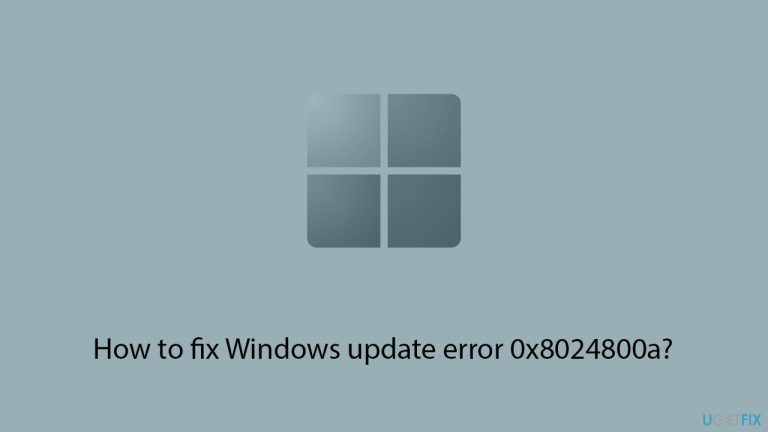 Betulkan 1. Lakukan pembersihan cakera
Betulkan 1. Lakukan pembersihan cakera
taip
- pembersihan cakera
- dalam carian Windows dan tekan enter. Jika tingkap anda dipasang pada drive c
- , pilih dari senarai (ia harus secara lalai) dan tekan ok. klik membersihkan fail sistem.
- Pilih cakera utama anda sekali lagi dan klik ok.
- di sini, pilih bahagian terbesar data yang digunakan - ini biasanya termasuk fail internet sementara,
- Windows Update , fail sementara , Recycle Bin , fail pengoptimuman penghantaran , dan lain -lain. klik OK
- - Prosesnya hendaklah selesai tidak lama lagi.
Betulkan 2. Jalankan Penyelesaian Masalah
- taip Penyelesaian masalah ke bar carian Windows dan tekan enter.
- Seterusnya, di sebelah kanan tetingkap, pilih Penyelesai masalah tambahan/Penyelesai masalah lain .
- tatal ke bawah untuk mencari pilihan Windows Update dan klik padanya.
- Klik pada Jalankan Penyelesaian Masalah/Jalankan dan biarkan proses selesai.
- Setelah selesai, laksanakan sebarang pembetulan yang disyorkan dan mulakan semula komputer anda.
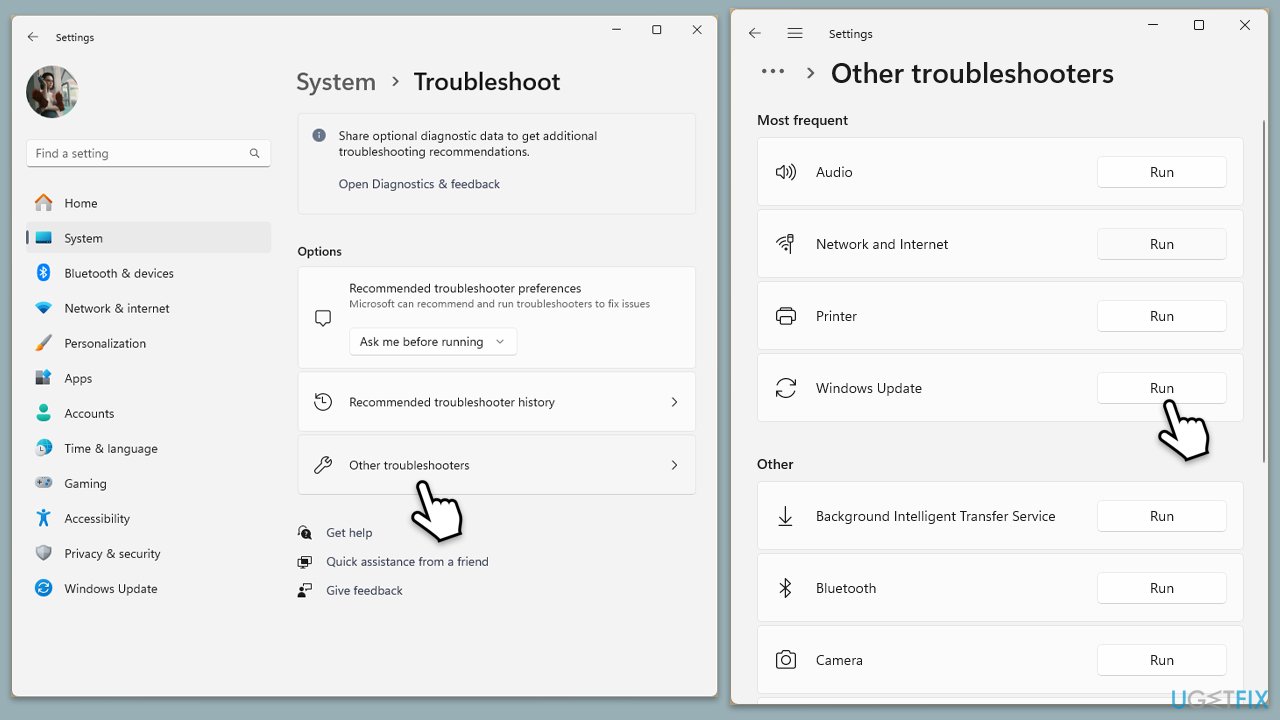
- Buka perisian keselamatan yang dipasang di komputer anda.
- Buka
- Tetapan.
- Lumpuhkan perisian sementara.
- Cuba pasang kemas kini lagi. boleh mengaktifkan semula perisian sebaik sahaja kemas kini selesai.
- taip
- Perkhidmatan dalam carian Windows dan tekan enter. dalam tetingkap Perkhidmatan, cari dan
- klik dua kali pada perkhidmatan berikut satu demi satu (jika ini sudah berjalan, klik kanan dan tekan mulakan semula ):
- Windows Update
- Latar Belakang Perkhidmatan Pemindahan Pintar (Bits)
- Perkhidmatan Cryptographic
Untuk setiap perkhidmatan, pastikan jenis permulaan - ditetapkan ke automatik. Jika tidak, pilih automatik dari menu drop-down. Semak status
- Perkhidmatan . Jika perkhidmatan tidak berjalan, klik butang mula untuk memulakannya. klik
- Guna dan kemudian ok untuk setiap perkhidmatan. Tutup tetingkap Perkhidmatan dan
- mulakan semula komputer anda.
Betulkan 5. Secara manual Pasang kemas kini
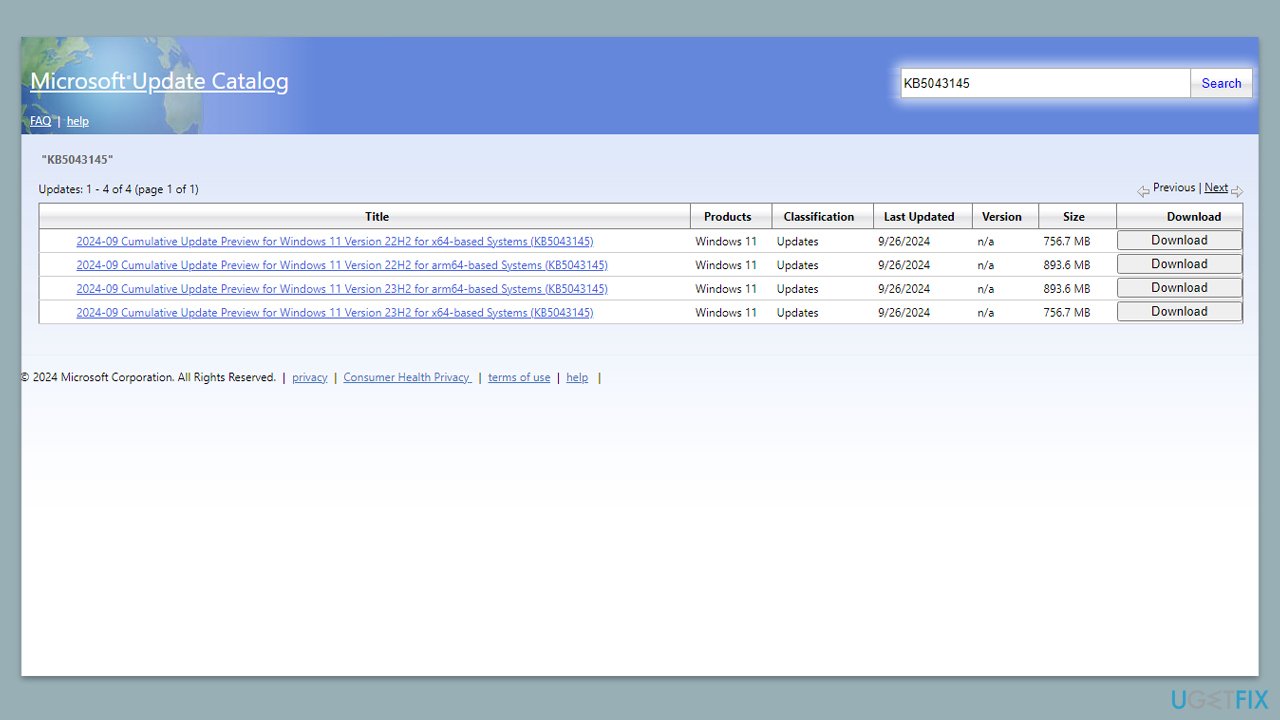 Betulkan 6. Pembaikan fail sistem yang rosak
Betulkan 6. Pembaikan fail sistem yang rosak
taip
- cmd
- dalam carian Windows, klik kanan pada command prompt , dan pilih Run sebagai pentadbir . bila uac
- muncul, klik ya. Salin dan tampal arahan berikut, tekan enter
- selepas:
sfc /scannow tunggu sehingga imbasan selesai. Jika Windows mendapati pelanggaran integriti fail sistem, ia akan cuba membetulkannya. Selepas ini, gunakan set arahan berikut, tekan enter - setiap kali:
dism /online /cleanup-image /checkHealth
🎜> dism /online /cleanup-image /scanhealth
dism /online /cleanup-image /restoreHealth Tutup command prompt dan - mulakan semula peranti anda.
Betulkan 7. Tetapkan semula Komponen Kemas Kini Windows
Tukar Apa yang harus disimpan
bit stop bersih
wuauserv
stop net appidsvc
cryptsvc stop net 🎜> del "%allusersprofile%Application DataMicRosoftNetworkDownloader*.*"
rmdir%Systemroot%softwaredistribution /s /q 🎜> rmdir %Systemroot %System32catroot2 /s /q
>>>>>>>>>> >Regsvr32.exe /s atl.dll .exe /s urlmon.dll
regsvr32.exe /s mshtml.dll
>
Net Start WuaUserv
start net appidsvc cryptsvc permulaan bersih
reboot
sistem anda.
Betulkan 8. Gunakan alat penciptaan media
Lawati laman web rasmi Microsoft dan muat turun media pemasangan Windows 10 (versi Windows 11).
Klik dua kali pemasang dan pilih ya apabila uac
muncul.
Setuju dengan terma.
dan pilih
pilihan). 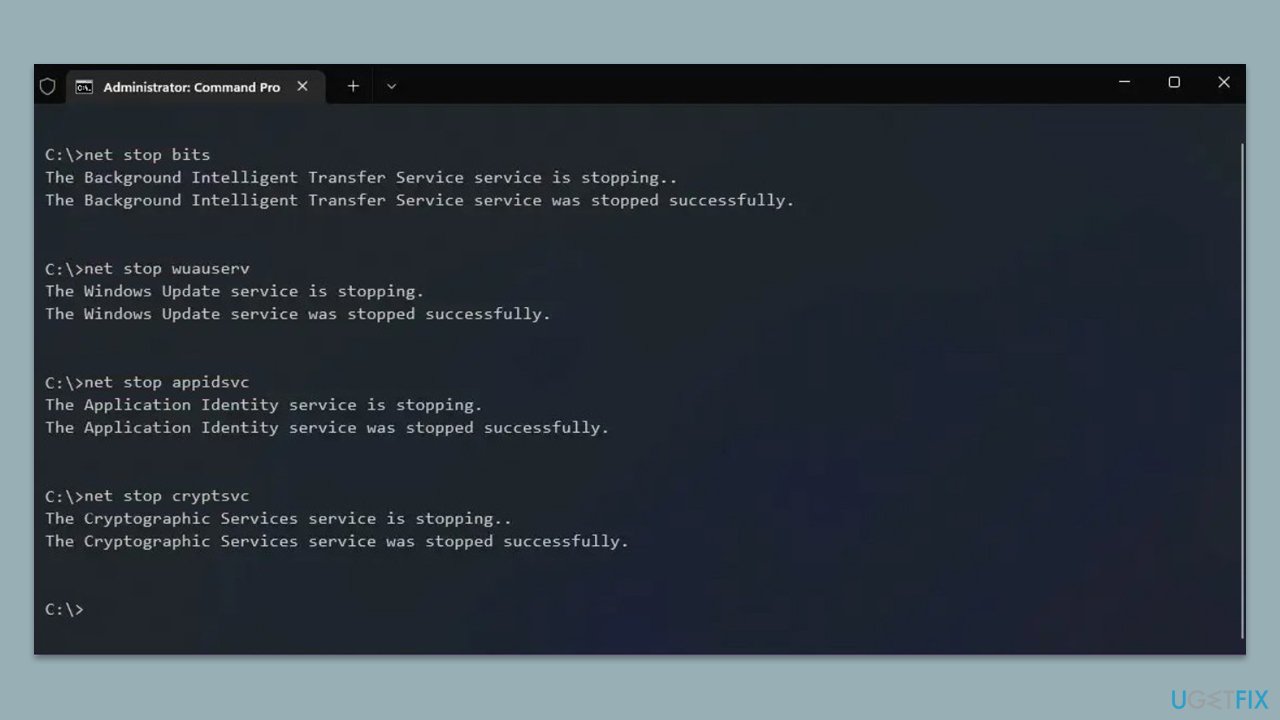
Pasang
untuk memulakan proses peningkatan.Atas ialah kandungan terperinci Bagaimana untuk memperbaiki ralat kemas kini windows 0x8024800a?. Untuk maklumat lanjut, sila ikut artikel berkaitan lain di laman web China PHP!

Alat AI Hot

Undress AI Tool
Gambar buka pakaian secara percuma

Undresser.AI Undress
Apl berkuasa AI untuk mencipta foto bogel yang realistik

AI Clothes Remover
Alat AI dalam talian untuk mengeluarkan pakaian daripada foto.

Clothoff.io
Penyingkiran pakaian AI

Video Face Swap
Tukar muka dalam mana-mana video dengan mudah menggunakan alat tukar muka AI percuma kami!

Artikel Panas

Alat panas

Notepad++7.3.1
Editor kod yang mudah digunakan dan percuma

SublimeText3 versi Cina
Versi Cina, sangat mudah digunakan

Hantar Studio 13.0.1
Persekitaran pembangunan bersepadu PHP yang berkuasa

Dreamweaver CS6
Alat pembangunan web visual

SublimeText3 versi Mac
Perisian penyuntingan kod peringkat Tuhan (SublimeText3)
 Windows 11 KB5062660 24H2 keluar dengan ciri, pautan muat turun langsung untuk pemasang luar talian (.msu)
Jul 23, 2025 am 09:43 AM
Windows 11 KB5062660 24H2 keluar dengan ciri, pautan muat turun langsung untuk pemasang luar talian (.msu)
Jul 23, 2025 am 09:43 AM
Windows 11 KB5062660 kini dilancarkan sebagai kemas kini pilihan untuk Windows 11 24h2 dengan beberapa ciri baru, termasuk ingat AI di Eropah. Patch ini boleh didapati melalui kemas kini Windows, tetapi Microsoft juga telah menghantar muat turun langsung l
 Cara Memperbaiki Ralat Kemas Kini Windows 0x8024A203
Jul 26, 2025 am 07:43 AM
Cara Memperbaiki Ralat Kemas Kini Windows 0x8024A203
Jul 26, 2025 am 07:43 AM
Kod Ralat WindowsUpdate 0x8024A203 boleh diselesaikan dengan kaedah berikut: 1. Semak sambungan rangkaian dan tetapan proksi, sahkan bahawa anda boleh mengakses laman web Microsoft secara normal, matikan proksi dan beralih ke sambungan langsung; 2. Kosongkan cache WindowsUpdate, padamkan kandungan folder softwaredistribusi selepas menghentikan perkhidmatan dan mulakan semula perkhidmatan; 3. Gunakan alat SFC dan DISM untuk membaiki fail sistem, dan laksanakan perintah SFC/Scannow, DISM/ONLINE/CLEANUP-IMAGE/SCANHEALTH dan DISM/ONLINE/CLEANUP-IMAGE/RESTOREHEALT pula; 4. Laraskan
 Windows 11 boleh membuka folder besar dalam penjelajah fail lebih cepat jika anda mematikan penemuan folder
Jul 24, 2025 am 12:02 AM
Windows 11 boleh membuka folder besar dalam penjelajah fail lebih cepat jika anda mematikan penemuan folder
Jul 24, 2025 am 12:02 AM
File Explorer jauh lebih perlahan daripada Windows 10 di Windows 11, dan kemas kini pada bulan Februari tahun ini bahkan menyebabkan pengecualian pengurus fail pengguna. Ia tidak jelas apabila Microsoft akan mengoptimumkan explorer fail "moden" ini, tetapi mematikan pengiktirafan folder automatik boleh membawa keuntungan prestasi yang signifikan apabila membuka folder dengan sejumlah besar fail. Pengiktirafan folder automatik bukanlah ciri baru di Windows 11. Seawal era Windows XP, Microsoft memperkenalkan ciri ini di Explorer, dengan matlamat secara automatik memohon templat paparan yang sesuai berdasarkan jenis kandungan dalam folder. Contohnya, apabila folder terutamanya mengandungi gambar atau video, sistem akan lalai
 Cara Memperbaiki Mouse Klik dua kali pada klik tunggal
Jul 21, 2025 am 01:09 AM
Cara Memperbaiki Mouse Klik dua kali pada klik tunggal
Jul 21, 2025 am 01:09 AM
Sebab utama untuk mengklik dua kali pada klik tetikus adalah penuaan perkakasan, tetapan sistem yang tidak betul atau masalah pemandu. Penyelesaiannya adalah seperti berikut: 1. Periksa sama ada butang tetikus penuaan atau kotor, terutamanya jika ia dipakai sedikit. Adalah disyorkan untuk menggantikan kelajuan klik mikro atau membersihkan habuk dalaman; 2. Laraskan tetapan "kelajuan dua klik" dalam sistem Windows dan menyesuaikannya dengan sewajarnya untuk mengelakkan salah pengenalpastian; 3. Kemas kini atau pasang semula pemacu tetikus, pergi ke laman web rasmi untuk memuat turun versi terkini atau gunakan pengurus peranti untuk memasangnya semula; 4. Gunakan perisian pihak ketiga seperti skrip X-MousebuttonControl atau Autohotkey untuk menyesuaikan logik klik buat sementara waktu. Keutamaan diberikan untuk memeriksa masalah perkakasan. Jika anda tidak mahu membuat masalah, anda boleh menukar tetikus secara langsung.
 Cara Memperbaiki 'Tidak Dapat Dilantik_BOOT_DEVICE' pada Windows
Jul 21, 2025 am 02:09 AM
Cara Memperbaiki 'Tidak Dapat Dilantik_BOOT_DEVICE' pada Windows
Jul 21, 2025 am 02:09 AM
Apabila menghadapi kesilapan skrin biru "tidak boleh diakses_boot_device", kebanyakan situasi disebabkan oleh masalah boot sistem atau pemacu, dan sistem tidak perlu dipasang semula. 1. Pertama periksa sambungan cakera keras dan masukkan BIOS untuk mengesahkan sama ada cakera keras diiktiraf, pastikan mod cakera keras adalah AHCI, dan elakkan kesilapan yang disebabkan oleh peningkatan Motherboard BIOS atau perubahan tetapan; 2. Jika cakera keras adalah normal, mungkin fail boot rosak. Anda boleh memasang cakera USB melalui Windows untuk memasuki persekitaran pemulihan, gunakan perintah BootRec untuk membaiki rekod boot utama, sektor boot dan membina semula BCD; 3 Jika masalah berlaku selepas mengemas kini atau memasang pemacu, cuba masukkan mod selamat untuk menyahpasang kemas kini terkini atau pemandu yang bertentangan, jalankan DISM dan arahan SFC untuk membaiki fail sistem; 4. Penyelesaian masalah
 Kekunci kelantangan pada papan kekunci tidak berfungsi
Aug 05, 2025 pm 01:54 PM
Kekunci kelantangan pada papan kekunci tidak berfungsi
Aug 05, 2025 pm 01:54 PM
First,checkiftheFnkeysettingisinterferingbytryingboththevolumekeyaloneandFn volumekey,thentoggleFnLockwithFn Escifavailable.2.EnterBIOS/UEFIduringbootandenablefunctionkeysordisableHotkeyModetoensurevolumekeysarerecognized.3.Updateorreinstallaudiodriv
 Bagaimana untuk membetulkan isu skrin hitam di Google Chrome?
Aug 06, 2025 pm 12:22 PM
Bagaimana untuk membetulkan isu skrin hitam di Google Chrome?
Aug 06, 2025 pm 12:22 PM
Disableshardwareaccelerationbygoingtochromesettings → Systemandtogglingoff "usehardwareaccelerationWenavailable", thenrelaunchchrome.2.updategraphicsdriversviViViceManageronWindowsorsystySonmacos, ordownloadthelatestvertionmacoSonmacos, ordownloadthelatestertionmacos,
 Penonton pdf tepi tidak berfungsi
Aug 07, 2025 pm 04:36 PM
Penonton pdf tepi tidak berfungsi
Aug 07, 2025 pm 04:36 PM
Testthepdfinanotherapptodetermineiftheisseiswiththefileoredge.2.enableTetHEBuilt-Inpdfviewerbyturningoff "AlwaysopenpdffileseXternally" dan "muat turun" inedgesettings.3.clearbrowsdataincludingcookiesandcookiescookiesandcookiescookiesandcookiescookieshincookieshincookiescookiescookiescookiescookiescookiescookiescookiescookiescokiescookiescookiescookiescookiescookiescooker






